bos开发日记一
2018-11-12 06:51:17来源:博客园 阅读 ()

BOS项目 第1天
项目12天安排:
1-2天:项目概述、搭建开发环境、主页设计、持久层和表现层设计
3-6天:项目业务开发(取派员、区域、分区、定区、业务受理)---整个项目分为基础设置、取派、中转、路由、报表
7-8天:权限控制、权限管理----apache shiro
9-11天:工作流开发----activiti
12天:总结
今天内容安排:
1、项目概述(背景、常见软件类型、软件开发流程(瀑布模型))
2、搭建开发(数据库、web项目、SVN管理项目)
3、主页设计(jQuery easyUI)
4、UML工具使用PowerDesigner
本项目属于宅急送公司二期改造项目
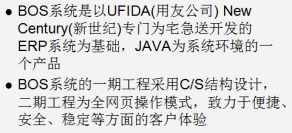
项目的团队人数20多个人,项目开发周期1年多(13个月),编码阶段4个月。
1.1 常见的软件类型
OA:办公自动化系统
CRM:客户关系管理系统
ERP:企业资源计划平台
CMS:content Mangement System
1.2 软件开发流程(瀑布模型)
0、可行性分析
1、需求调研分析----需求规格说明书
2、设计阶段(概要设计、详细设计)----数据库设计、原型设计
3、编码阶段(单元测试)
4、测试阶段(系统测试、白盒测试、黑盒测试)
5、上线和运维
敏捷开发
1.3开发环境
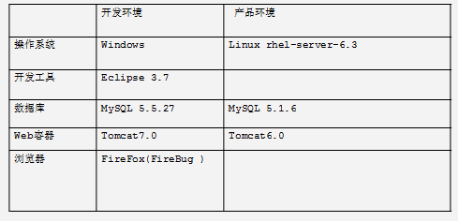
1.4技术选型
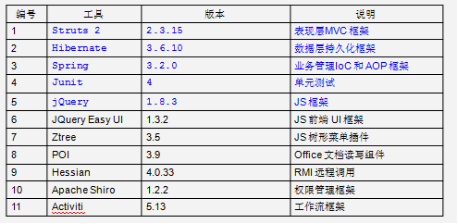
2. 搭建开发环境
2.1 数据库环境
第一步:创建一个数据库

第二步:创建一个数据库用户

第三步:为创建的用户授权

第四步:使用新创建的数据库用户登录MySQL系统
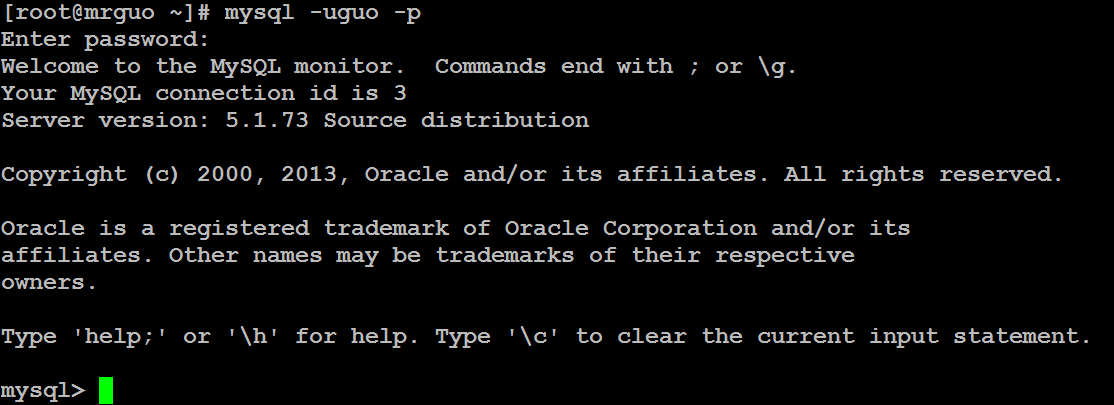
2.2 web项目环境
第一步:创建一个动态web项目
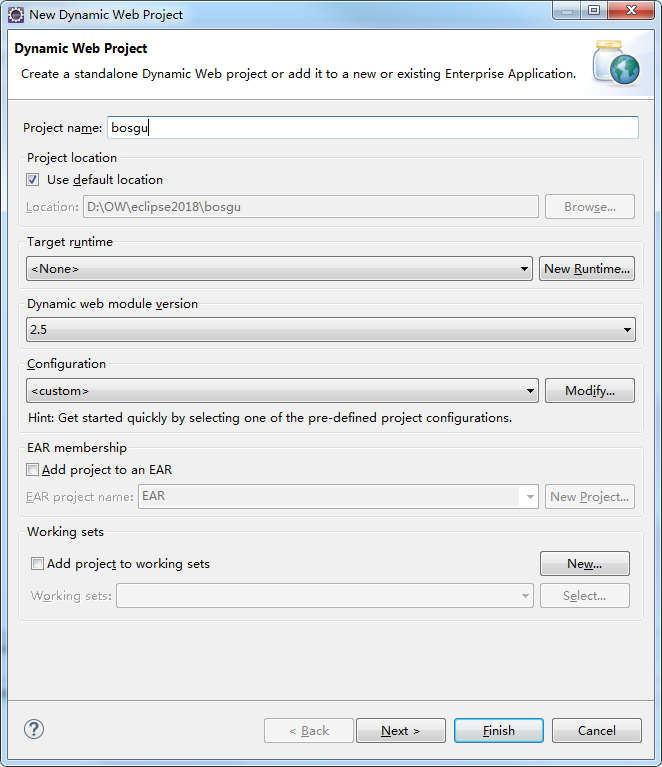
第二步:导入jar包(SSH、spring依赖、日志、数据库驱动)

第三步:配置web.xml(struts2的过滤器、spring监听器、解决Hibernate延迟加载问题的过滤器、解决中文乱码的过滤器)



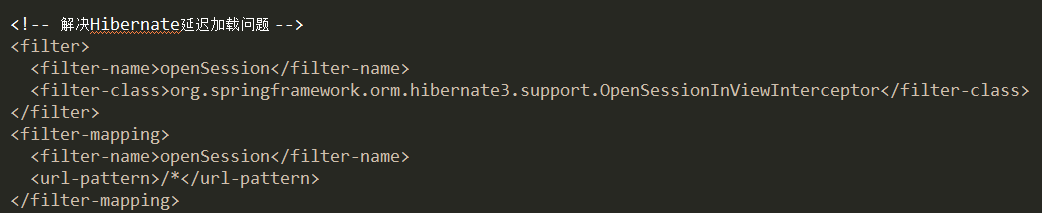
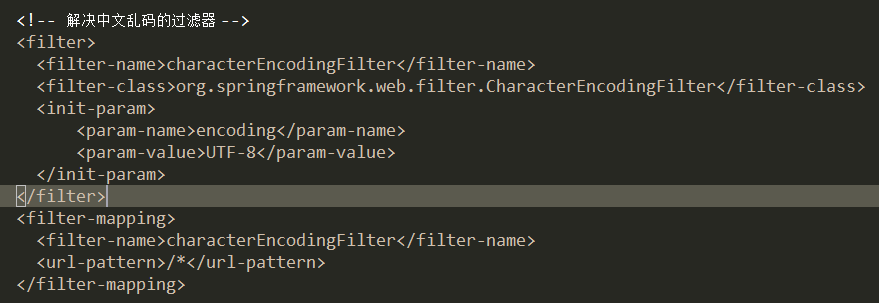
第四步:创建项目目录结构
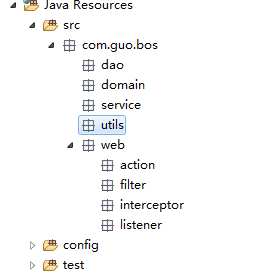
第五步:在config目录中提供struts2的配置文件

第六步:在config目录下提供spring的配置文件applicationContext.xml
|
<!-- 配置公共项 --> |
第七步:提供项目所需的资源文件

注意,web.xml中配置服务器内部转发经过struts2过滤器处理

2.3 使用svn管理项目代码
第一步:创建一个SVN仓库

第二步:修改SVN的配置文件
svnserve.conf:
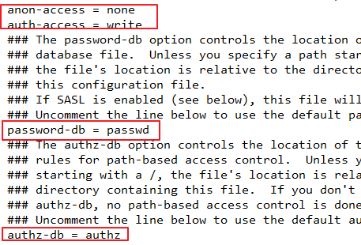
passwd:

authz:

第三步:启动SVN服务,使用批处理文件

eclipse svn 插件安装:https://blog.csdn.net/zhanlv/article/details/76504414
第四步:将搭建的web项目共享到SVN仓库

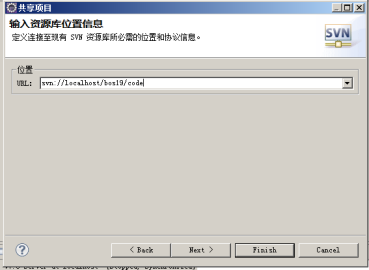

3. 主页设计---jQuery EasyUI插件
jQuery EasyUI目录结构:

l 在jsp页面中引入easyUI相关的资源文件
|
<link rel="stylesheet" type="text/css" href="${pageContext.request.contextPath }/js/easyui/themes/default/easyui.css"> <link rel="stylesheet" type="text/css" href="${pageContext.request.contextPath }/js/easyui/themes/icon.css"> <script type="text/javascript" src="${pageContext.request.contextPath }/js/jquery-1.8.3.js"></script> <script type="text/javascript" src="${pageContext.request.contextPath }/js/easyui/jquery.easyui.min.js"></script> |
3.1 layout页面布局
这个布局容器,有五个区域:北、南、东、西和中心。 他中心地区面板是必需的,但是边缘地区面板是可选的。每一个边缘地区面板可以缩放的拖动其边境, 他们也可以通过点击其收缩触发.布局可以嵌套,从而用户可以建立复杂的布局,他想要的。
<body class="easyui-layout">
<!-- 使用div指定区域 -->
<div title="XX管理系统" data-options="region:'north'" style="height: 100px">北部区域</div>
<div title="系统菜单" data-options="region:'west'" style="width: 200px">西部区域</div>
<div data-options="region:'center'">中心区域</div>
<div data-options="region:'east'" style="width: 100px">东部区域</div>
<div data-options="region:'south'" style="height: 50px">南部区域</div>
</body>
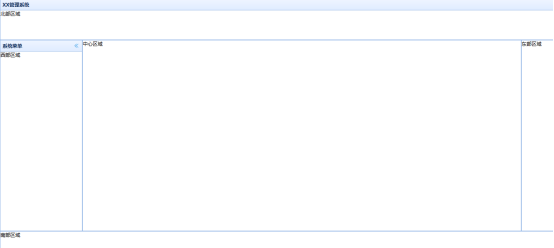
3.2accordion折叠面板
!-- 折叠面板效果 -->
<div class="easyui-accordion" data-options="fit:true">
<!-- 每个子div是其中的一个面板 -->
<div title="面板一">棉衣一</div>
<div title="面板二">test2</div>
<div title="面板三">test3</div>
</div>
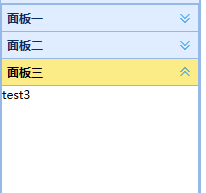
<!-- 选项卡面板效果 -->
<div class="easyui-tabs" data-options="fit:true">
<!-- 每个子div是其中的一个面板 -->
<div data-options="closable:true,iconCls:'icon-help'" title="面板一">棉衣一</div>
<div title="面板二">test2</div>
<div title="面板三">test3</div>
</div>

3.4 动态添加选项卡
<a class="easyui-linkbutton" onclick="doAdd();">百度</a>
<script type="text/javascript">
function doAdd(){
//动态添加一个选项卡面板
$("#tt").tabs("add",{
title:'这个可是动态的',
content:'<iframe frameborder="0" width="100%" height="100%" src="page_base_staff.action"></iframe>',
closable:true,
iconCls:'icon-search'
});
}
</script>
4. ztree树形插件---jQuery插件

l 在jsp页面中引入ztree相关的资源文件
|
<script type="text/javascript" src="${pageContext.request.contextPath }/js/jquery-1.8.3.js"></script> <link rel="stylesheet" href="${pageContext.request.contextPath }/js/ztree/zTreeStyle.css" type="text/css"> <script type="text/javascript" src="${pageContext.request.contextPath }/js/ztree/jquery.ztree.all-3.5.js"></script> |
4.1 使用标准json数据构造ztree
|
<!-- 展示树形菜单 :使用标准json数据构造--> <ul id="ztree1" class="ztree"></ul> <script type="text/javascript"> $(function(){ //当页面加载完成后,动态创建ztree菜单 var setting = {};//设置ztree相关的属性 //构造json数据 var zNodes = [ {name:'系统管理'},//每个json对象对应一个节点数据 {name:'用户管理',children:[ {name:'用户添加'}, {name:'用户修改'} ]},//每个json对象对应一个节点数据 {name:'权限管理'}//每个json对象对应一个节点数据 ]; //创建ztree $.fn.zTree.init($("#ztree1"),setting,zNodes); }); </script> |
4.2 使用简单json数据构造ztree(建议)
|
<!-- 展示树形菜单 :使用简单json数据构造--> <ul id="ztree2" class="ztree"></ul> <script type="text/javascript"> $(function(){ //当页面加载完成后,动态创建ztree菜单 var setting2 = { data: { simpleData: { enable: true//启用简单json数据描述节点数据 } } };//设置ztree相关的属性 //构造json数据 var zNodes2 = [ {id:'1',pId:'0',name:'系统管理'},//每个json对象对应一个节点数据 {id:'2',pId:'0',name:'用户管理'},//每个json对象对应一个节点数据 {id:'21',pId:'2',name:'用户添加'},//每个json对象对应一个节点数据 {id:'22',pId:'2',name:'用户修改'},//每个json对象对应一个节点数据 {id:'3',pId:'0',name:'权限管理'}//每个json对象对应一个节点数据 ]; //创建ztree $.fn.zTree.init($("#ztree2"),setting2,zNodes2); }); </script> |
效果:

4.3 发送ajax请求获取菜单数据构造ztree
|
<ul id="ztree3" class="ztree"></ul> <script type="text/javascript"> $(function(){ var setting3 = { data : { simpleData : { enable : true //启用简单json数据描述节点数据 } } };//设置ztree相关的属性 //发送ajax请求获取json数据构造ztree var url = "${pageContext.request.contextPath}/json/menu.json"; $.post(url,{},function(data){ //创建ztree $.fn.zTree.init($("#ztree3"), setting3, data); },'json'); }); </script> |
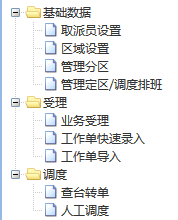
1.1 为ztree节点绑定事件
|
<ul id="ztree3" class="ztree"></ul> <script type="text/javascript"> $(function(){ var setting3 = { data : { simpleData : { enable : true //启用简单json数据描述节点数据 } }, callback: {//绑定事件 onClick: function(a,b,treeNode){ var page = treeNode.page; if(page != undefined){//需要打开选项卡 //判断当前选项卡是否已经打开 var e = $("#tt").tabs("exists",treeNode.name); if(e){ //已经打开 $("#tt").tabs("select",treeNode.name); }else{ $("#tt") .tabs( "add", { title : treeNode.name, content : '<iframe frameborder="0" width="100%" height="100%" src="'+page+'"></iframe>', closable : true, iconCls : 'icon-edit' }); } } } } };//设置ztree相关的属性 //发送ajax请求获取json数据构造ztree var url = "${pageContext.request.contextPath}/json/menu.json"; $.post(url,{},function(data){ //创建ztree $.fn.zTree.init($("#ztree3"), setting3, data); },'json'); }); </script> |
标签:
版权申明:本站文章部分自网络,如有侵权,请联系:west999com@outlook.com
特别注意:本站所有转载文章言论不代表本站观点,本站所提供的摄影照片,插画,设计作品,如需使用,请与原作者联系,版权归原作者所有
- 为什么阿里巴巴Java开发手册中不允许魔法值出现在代码中? 2020-06-09
- 为什么阿里巴巴Java开发手册中强制要求接口返回值不允许使用 2020-06-06
- 是时候了解下软件开发的生命周期了! 2020-06-06
- 五年多的开发经验,面试栽在了MQ上,不知道你们有没有被这 2020-05-29
- 在滴滴和头条干了 2 年后端开发,太真实… 2020-05-27
IDC资讯: 主机资讯 注册资讯 托管资讯 vps资讯 网站建设
网站运营: 建站经验 策划盈利 搜索优化 网站推广 免费资源
网络编程: Asp.Net编程 Asp编程 Php编程 Xml编程 Access Mssql Mysql 其它
服务器技术: Web服务器 Ftp服务器 Mail服务器 Dns服务器 安全防护
软件技巧: 其它软件 Word Excel Powerpoint Ghost Vista QQ空间 QQ FlashGet 迅雷
网页制作: FrontPages Dreamweaver Javascript css photoshop fireworks Flash
